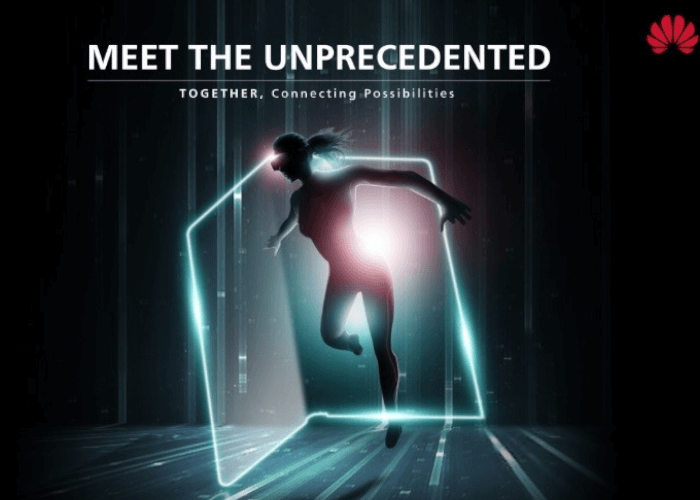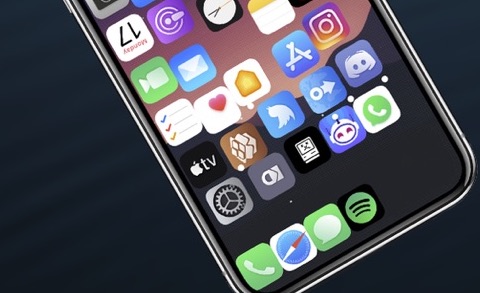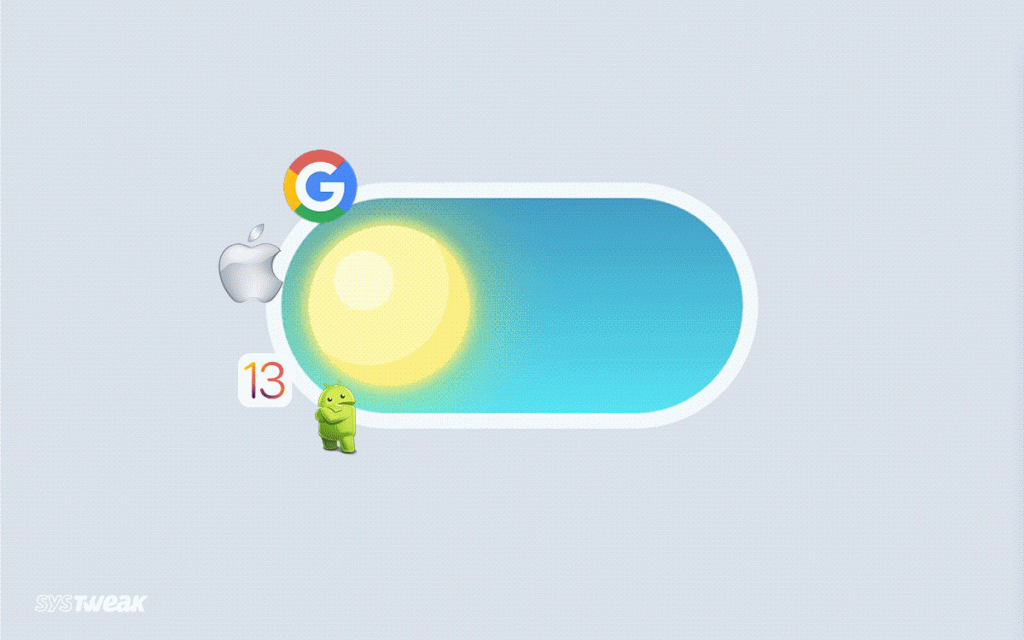Cara Menambahkan Musik dari Komputer Anda ke Perangkat Android Anda

Saya tidak tahu tentang Anda, tetapi saya merasa mentransfer musik dari komputer ke perangkat Android saya sedikit melelahkan. Tidak sulit dengan cara apa pun. Faktanya, ini hanyalah kasus menghubungkan Android Anda ke PC Anda melalui kabel USB.
Metode lain termasuk menggunakan layanan berbasis Cloud dan aplikasi pihak ketiga. Dalam artikel ini, kami akan menunjukkan kepada Anda semua metode di atas dan memberikan panduan rinci tentang mentransfer musik dari komputer Anda ke ponsel atau tablet Android Anda.
Tambahkan Musik dari a Windows Komputer
Sebagian besar pengguna Android memilikinya Windows PC. Karena itu, mari kita mulai dengan instruksi dasar namun efektif untuk Windows. Ini mungkin adalah metode termudah yang tersedia, karena yang Anda butuhkan adalah perpustakaan musik di komputer Anda dan kabel USB.
Transfer nirkabel tidak tersedia pada Windows, juga tidak di Mac. Dan kami tidak merekomendasikan menggunakan perangkat lunak pihak ketiga, situs, atau aplikasi yang mengklaim melakukan ini untuk Anda. Dalam skenario terbaik, mereka lambat, tetapi lebih sering mereka terinfeksi malware, spyware, dan merupakan layanan berbayar.
Jika Anda tidak memiliki kabel USB yang cocok dengan perangkat Android Anda, Anda dapat membeli hampir di mana saja hanya dengan beberapa dolar. Selain itu, Anda menerima kabel USB gratis dengan hampir semua perangkat Android baru yang Anda beli. Setelah siap, ikuti langkah-langkah untuk menambahkan musik ke Android dari a Windows komputer:
- Hubungkan Windows komputer dengan perangkat Android Anda melalui kabel USB.
- Pastikan untuk memilih mode Transfer File di Android Anda setelah membuat koneksi.
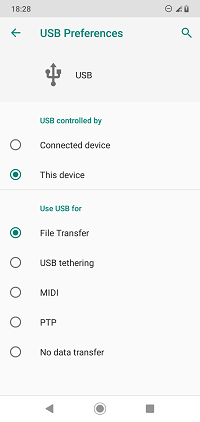
- Buka folder musik Anda di PC Anda.
- Tunggu sebentar Windows siapkan Android Anda.
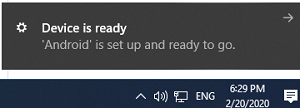
- Salin, potong, atau seret folder musik atau file ke perpustakaan musik Android Anda.
Berikut ini tip, saat menghubungkan Android Anda untuk pertama kalinya melalui USB, pilih opsi untuk selalu membuka file dan foldernya Windows. Dengan cara ini, Anda dapat menemukan folder musik dengan mudah. Jika tidak, Anda dapat membuka File Explorer, dan mencari nama perangkat Anda (mis. Samsung Galaxy) dan drive yang sesuai.
Tambahkan Musik dari Komputer Mac
Sayangnya, komputer Mac tidak memiliki dukungan asli untuk perangkat Android. Jangan khawatir, ada situs resmi yang mudah digunakan yang memungkinkan Anda mentransfer file dari Mac ke Android. Ikuti instruksi di bawah ini:
- Buka Transfer File Android situs web di browser apa pun.
- Klik Unduh Sekarang.
- Buka file .dmg dari unduhan. Kemudian seret Transfer File Android ke Aplikasi Anda di Mac.
- Hubungkan Mac dan Android Anda melalui USB.
- Klik dua kali pada Transfer File Android dan pastikan untuk mengaktifkan Transfer File pada Android Anda (dalam pengaturan USB yang akan langsung muncul ketika Anda terhubung).
- Temukan perpustakaan musik Anda di Mac dan cukup salin atau seret semua file yang Anda inginkan ke perangkat Android Anda.
Note bahwa pada Mac dan Windows Anda harus bersabar saat file sedang ditransfer. Kecepatan dapat bervariasi tergantung pada perangkat, atau kabel itu sendiri. Jika transfer terlalu lama, pertimbangkan untuk mengganti kabel USB Anda dengan yang baru yang cocok dengan Android Anda.
Tambahkan Musik ke Cloud
Ada berbagai layanan Cloud yang dapat berfungsi sebagai penyimpanan musik Anda. Bagian terbaiknya, mereka gratis dan bekerja di berbagai platform. Alih-alih harus mentransfer file musik secara manual, Anda dapat dengan mudah memuatnya di perangkat apa pun menggunakan layanan Cloud.
Layanan yang paling menonjol adalah Dropbox, google Drive, dan Bagi saya (Dahulu dikenal sebagai MiDrop). Semuanya bekerja dengan cara yang sama. Inilah intinya: Anda membuka layanan Cloud yang diinginkan di komputer Anda dan mendaftar untuk itu.
Lalu, Anda mengunggah musik dari komputer ke Cloud. Setelah itu, Anda dapat dengan bebas mengakses semua file musik dari Android Anda, menggunakan layanan Cloud yang sama. Semua layanan yang disebutkan sangat bagus, tetapi Google Drive mungkin adalah pilihan terbaik.
Ini yang paling populer dari ketiganya, dan menawarkan ruang penyimpanan Cloud paling banyak (gratis 15 GB!). Google Drive Anda ditautkan ke akun Google Anda, yaitu Gmail yang mungkin sudah Anda gunakan, sehingga Anda bahkan tidak memerlukan akun baru.
Nikmati Musik Anda
Ini adalah metode terbaik untuk mentransfer musik dari komputer Anda ke perangkat Android Anda. Semuanya bekerja, dan tidak memerlukan biaya apa pun. Tentu saja, ada platform dan layanan musik online lainnya yang dapat membantu Anda juga.
Google Play Music dan iTunes adalah beberapa yang terbaik di sekitar, dan mereka juga memungkinkan untuk transfer musik yang mudah. Namun, layanan musik ini tidak gratis sehingga kami tidak memasukkannya dalam panduan kami. Bagaimana biasanya Anda mentransfer musik ke Android? Beri tahu kami di bagian komentar di bawah.